Векторная графика в пакете FreeHand 9.0
«Умное копирование»
Команда Edit|Duplicate отличается одной необычной особенностью, которую инженеры фирмы Macromedia назвали Power Duplicate («Умное копирование»). Команда запоминает все перемещения, повороты и трансформации, которые претерпевает дубликат или клон, и при следующем обращении воспроизводит эти преобразования для порожденной копии, если только не была снята отметка с оригинала. Рассмотрим, например, как в режиме «умного копирования» можно нарисовать фрагмент кирпичной кладки, (рис. 3-36)

3-36. Использование режима «умного копирования»
- Выберите инструмент Rectangle и нарисуйте строительный элемент в форме прямоугольника;
- Отметьте прямоугольник;
- Создайте клон прямоугольника (<Ctrl>+<Shift>+<C>);
- Не снимая отметки с клона, передвиньте его по горизонтали и расположите «в стык» с оригиналом, например, с правой стороны. Передвигать можно любым способом—используя указатель или стрелочные клавиши. Имеет значение только финальное положение клона. Все промежуточные положения будут забыты, если не снимать отметки с клона.
- После того как будет достигнуто требуемое положение клона, выполните команду Edit|Duplicate (<Ctrl>+<D>). Программа запомнит относительное перемещение клона и воспроизведет его для новой копии;
- Повторяйте команду до тех пор, пока не будет сложен ряд кладки.
Режим «умного копирования» незаменим при построении различных регулярных структур: сеток, решеток, повторяющихся узоров и т. п. В этом режиме программа запоминает не только линейные перемещения копий и клонов, но и их повороты. Рассмотрим, как в режиме «умного копирования» можно расставить окружности по окончаниям правильной 12-лучевой звезды (рис. 3-37) без расчетов, вызова дополнительных палитр и числовых преобразований. Пользователь должен только создать клон и выполнить вручную первый шаг. Программа запомнит его действия и по команде
Edit|Duplicate повторит их для всех новых копий. Итак, вам следует:
- Выбрать указатель и вытянуть из размерных линеек горизонтальную и вертикальную направляющие;
- Выбрать инструмент Polygon и настроить его на рисование звезды с 12 лучами;
- Удерживая клавишу <Shift>, растянуть звезду из точки пересечения направляющих;
- Выбрать инструмент для рисования овалов, установить курсор на вершине верхнего луча и, удерживая <Alt> и <Shift>, растянуть окружность;
- Создать клон окружности (<Ctrl>+Shift+<C>);
- Дважды щелкнуть указателем по окружности и вызвать трансформационные маркеры;
- Зацепить маркер, обозначающий центр вращения, и совместить его с пересечением направляющих;
- Повернуть указателем окружность до совпадения ее центра с острием соседнего луча;
- Выполнить команду Edit|Duplicate (<Ctrl>+<D>) десять раз подряд и поместить копии окружностей на вершинах лучей звезды.
«Умное копирование» можно использовать в связке с указателем. Напомним, что перемещение объектов при нажатой клавише <Alt> порождает их копии. Программа
запоминает сдвиги и повороты копии, созданной таким способом. Если, не снимая отметку с копии, выполнить команду
Edit|Duplicate, то следующая копия повторит все трансформации (сдвиги и повороты) предыдущей.
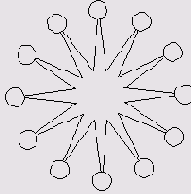
3-37. Поворот в режиме «умного копирования»
Рассмотрим более сложный пример умного копирования, когда запоминаются не только перемещения и повороты, но и изменения масштаба фигуры. Пусть требуется нарисовать изображение раковины морского моллюска (рис. 3 -38). Для этого необходимо
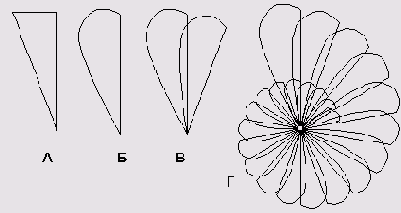
3-38. Сложное преобразование с помощью «умного копирования»
- Нарисовать инструментом Реn образующую фигуру рисунка. Получить такой простой замкнутый контур можно многими разными способами, например, четыре раза щелкнуть пером и нарисовать треугольник (четвертый щелчок делается в стартовой точке и замыкает фигуру);
- Выбрать указатель и при нажатой клавише <Alt> превратить две стороны треугольника в кривые. Отрегулировать указателем поведение касательных, при этом особое внимание следует уделить верхнему левому узлу. Должна получиться образующая фигура спирали, примерная форма которой показана на рисунке Б;
- Совместить начало координат с нижним узлом образующей;
- Не снимая отметки с образующей фигуры, создать клон (<Ctrl>+<Alt>+<C>); Вызвать палитру Transform (<Ctrl>+<M>). С помощью палитры надо повернуть клон фигуры и сжать его. Перейти в режим палитры Rotate и задать нулевые значения для центра вращения (поля х, у) и отрицательный угол поворота, равный примерно 20 градусам. Угол зависит от размеров фигуры, поэтому это значение надо рассматривать как ориентировочное. Щелкнуть по кнопке Rotate и выполнить поворот;
- Перейти в режим палитры Scale, отметить переключатель Uniform, ввести коэффициент масштабирования, равный примерно 95 процентам, задать нулевые координаты центра масштабирования, убедиться в том, что отключены все остальные переключатели, и щелчком по кнопке Scale привести преобразование в действие. Результат должен быть похож на рисунок В;
- Если с клона фигуры отметка не снималась, то команда «умного копирования» запомнила цепочку преобразований, и теперь, нажав несколько раз подряд <Ctrl>+<D>, можно создать заготовку для раковины моллюска (рис. 3-38 Г).
Важно
В режиме «умного копирования» можно запомнить и воспроизвести на дубликатах любые преобразования, которые выполняются при помощи палитры Transform.